7.5 SQL Serverについて
7.5.1 PCAサブスクが動作するSQL Server
PCAサブスクを利用するには、データベースエンジンとして「Microsoft SQL Server」(以下「SQL Server」)が必要です。
PCAサブスクが動作するSQL Serverのバージョンおよびサービスパックは、以下のとおりです。
-
SQL Server 2022
-
SQL Server 2019
-
SQL Server 2017
-
SQL Server 2016 SP2
-
SQL Server 2014 SP3
対応するSQL Serverについて
-
SQL Serverに関する最新の情報については、PCAホームページをご覧ください。
-
OSとサービスパックの組み合わせによっては、使用できない場合があります。
付属するSQL Serverについて
-
PCAサブスク(スタンドアロン)には、「SQL Server 2019 Express」が付属しています。セットアップ時にSQL Server 2019 Expressをインストールできます。
-
PCAサブスク(nw)を利用するには「SQL Server Standard」が必要ですが、付属していません。お客様でご用意ください。
セットアップ済みのSQL Serverのバージョンを確認するには
すでにPCAサブスクを利用している場合など、セットアップ済みのSQL Serverのバージョンを確認したい場合は、[スタート]メニューから[(すべての)プログラム]→[PCAサブスク (製品名)]→[サポートユーティリティ(PCAサブスク (製品名))]の[環境情報の取得]を実行してください。出力された「PCA119.txt」の「Microsoft SQL Server Infomation」欄でSQL Serverのバージョンを確認できます。
環境情報の取得の詳細は、「7.5.4 SQL Serverをすでにお持ちの場合」の「<照合順序の確認>をご参照ください。
7.5.2 インスタンスについて
「インスタンス」とは、データベースの名称です。データベースにインスタンスを付けることで、1台のコンピューターやサーバーに複数のデータベースを構築できます。
PCAサブスクでは、セットアップのシステム領域の作成時にインスタンスの名称を指定できるので、他のソフトとは別のインスタンスでデータベースを利用できます。
インスタンスを分けて複数のデータベースを利用するメリット
-
競合の回避:
他社製ソフトとPCAサブスクのSQL Serverの形式が異なる場合でも、インスタンスを別にすれば、一方の形式にもう一方を合わせることなく、同一のコンピューターやサーバーで共存できます。 -
データ管理が容易:
SQL Serverはインスタンスごとに削除できます。何らかの理由でSQL Serverを削除する必要がある場合、インスタンスを設定していないと、SQL Serverを使用しているすべてのソフトのデータに影響を与えます。場合によってはデータをバックアップしたり、復元したりする処理が必要になることもあります。インスタンスを設定していれば、不要なインスタンスのみを削除するだけで済みます。 -
インスタンスごとのユーザー管理が可能:
インスタンスごとにユーザーを登録したり、権限を設定したりできます。
インスタンスを分けて複数のデータベースを利用するデメリット
-
負荷の増大:
インスタンスごとにプログラムが実行されるため、インスタンスの数だけメモリーなどが占有され、コンピューターやサーバーへの負荷が増大します。
PCAサブスクのインスタンス名について
-
他社製ソフトで使用している可能性が低い「PCADB」を指定することをお勧めします。
-
既存のPCAソフトで「PCADB」を使用しているコンピューターやサーバーで、PCAサブスクを別のSQL Serverで使用する場合は、同じインスタンス名を使用できないため、別のインスタンス名を指定してください。
同じインスタンスで複数のPCAソフトを運用する場合
インスタンス名「PCADB」で複数のPCAソフトを運用できます。この場合、SQL Serverは1製品目でセットアップしているため、2製品目以降ではSQL Serverをセットアップする必要はありません。
7.5.3 旧PCAソフトからPCAサブスクにバージョンアップする場合
旧PCAソフトで使用しているSQL Serverでは、PCAサブスクが動作しない場合があります。旧PCAソフトで使用しているSQL ServerがPCAサブスクに対応していない場合は、製品のエディションに応じて以下のように対応してください。
-
PCAサブスク(スタンドアロン)の場合:付属しているSQL Serverに切り替える。
-
PCAサブスク(nw)の場合:お客様で用意したSQL Serverに切り替える。
インスタンスについて
旧PCAソフトのインスタンス名で「PCADB」を使用している場合、同一のコンピューターやサーバーで同じインスタンス名は使用できません。「サポートユーティリティ」の[データベースサーバー接続設定]で、別のインスタンス名を設定した後に、システム領域を作成してください。
7.5.4 SQL Serverをすでにお持ちの場合
すでにお持ちのSQL ServerでPCAサブスク(nw)をご利用になる場合は、SQL Serverの以下の機能を事前にインストール・設定しておく必要があります。
インスタンス機能
-
データベース エンジン サービス
-SQL Server レプリケーション
-検索のためのフルテキスト抽出とセマンティック抽出
共有機能
-
クライアント ツール接続(SQL Server 2019以前の場合)
-
クライアント ツールの旧バージョンとの互換性(SQL Server 2019以前の場合)
-
ドキュメント コンポーネント(SQL Server 2014、SQL Server 2012の場合)
-
管理ツール-基本(SQL Server 2014、SQL Server 2012の場合)
-
管理ツール-完全(SQL Server 2014、SQL Server 2012の場合)
インスタンス機能および共有機能は、SQL Serverセットアップ時の「機能の選択」画面で、必要な機能にチェックを付けてインストールします。
【SQL2022の画面】
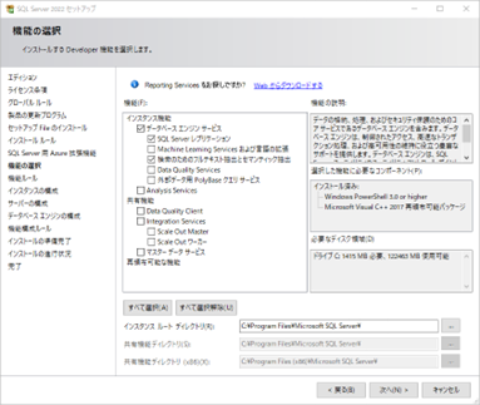
【SQL2019の画面】
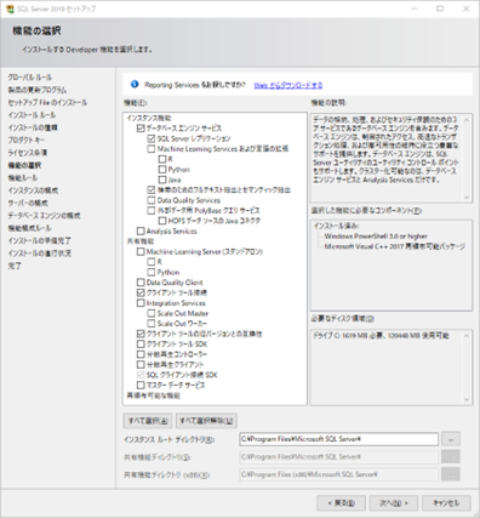
【SQL2017以前の画面】
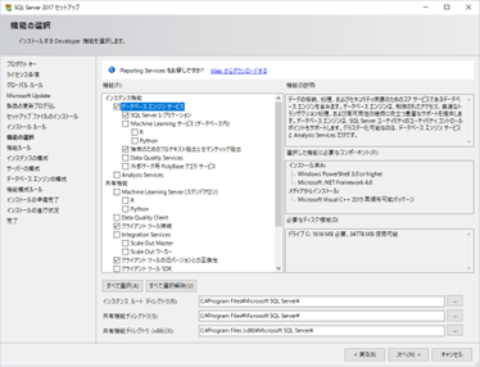
データベースエンジンの構成 (認証モード)について
データベースエンジンの認証モードは、「混合モード(SQLServer認証とWindows認証)」である必要があります。「SQLServer認証とWindows認証」以外の設定ではソフトを正しく動作させることができません。
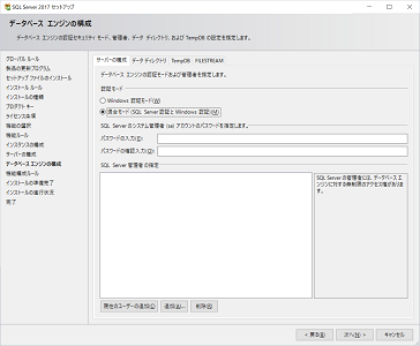
照合順序について
「照合順序」とは、サーバーで文字を比較する際の基準となる設定です。照合順序には以下の2種類があります。
-
辞書順:英字の大文字と小文字、半角と全角を区別しません。
-
バイナリ順:英字の大文字と小文字、半角と全角を区別します。
PCAサブスクの照合順序は、辞書順(Japanese_CI_AS)が初期設定です。
PCAクラウドおよびPCAクラウド緊急時対応版の照合順序は、バイナリ順(Japanese_90_BIN)が初期設定です。
照合順序設定の注意点
-
照合順序の設定は、同一インスタンスで運用する他のソフトに影響が出る可能性があります。PCAサブスク(nw)と他のソフトは別々のインスタンスで運用することをお勧めします。
-
PCAクラウド(緊急時対応版を含む)の照合順序はバイナリ順のため、データの受け渡しなどに影響するのでご注意ください。
<照合順序の確認>
1) [スタート]メニューから[(すべての)プログラム]→[PCA(クラウド・サブスク) (製品名)]→[サポートユーティリティ(PCA(クラウド・サブスク) (製品名))]を選択します。
サポートユーティリティが起動ます。
2) [環境情報の取得]ボタンをクリックします。
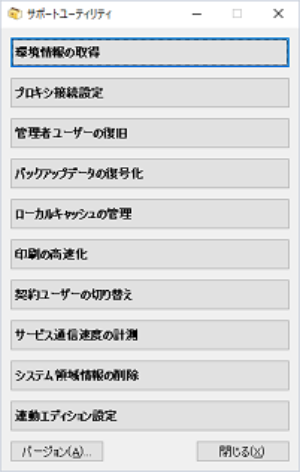
PCAシステム情報取得ユーティリティが起動します。
-
「ユーザーアカウント制御」画面が表示された場合は、[はい]をクリックしてください。
3) 「SQL Serverに接続する。」にチェックが付いていることを確認し、[取得開始]ボタンをクリックします。
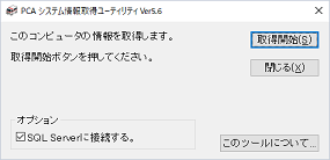
コンピューターの情報が取得され、その結果が「PCA119.txt」ファイルで表示されます。
4) 「PCA119.txt」ファイル内の「Collation:」の右側に表示されている内容を確認します。
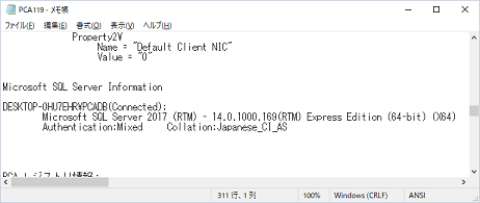
-
末尾に「_BIN」が含まれていなければ、照合順序は「辞書順」に設定されています。
-
末尾に「_BIN」が含まれていれば、照合順序は「バイナリ順」に設定されています。
5) PCAシステム情報取得ユーティリティの[閉じる]ボタンをクリックします。
サポートユーティリティに戻ります。
6) サポートユーティリティの[閉じる]ボタンをクリックします。
サポートユーティリティが終了します。